3DMax怎么制作排球模型?
溜溜自学 室内设计 2021-11-02 浏览:1167
大家好,我是小溜,在3DMax中制作排球方法有好多种,但有的却是要走很多的弯路,今天我就给大家分享,3DMax怎么制作排球模型。该方法比较简单,希望能帮助到大家,感兴趣的小伙伴可以关注了解下。
想要更深入的了解“3DMax”可以点击免费试听溜溜自学网课程>>
工具/软件
电脑型号:联想(lenovo)天逸510s; 系统版本:Windows7; 软件版本:3DMax9
方法/步骤
第1步
先建立一个长方体,长宽高均为100的立方体,将片段数”设为3
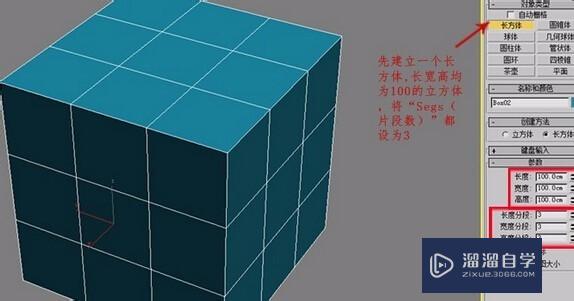
第2步
把立方体转换成可编辑网格物体

第3步
进入可编辑网格中的,选择相应的面

第4步
把所选择好的面进行炸开面
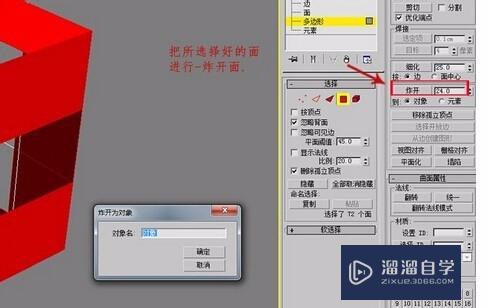
第5步
然后添加编辑网格命令

第6步
添加个网格平滑
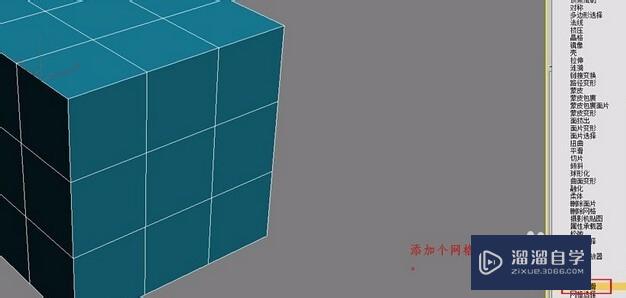
第7步
把“迭代次数”的参安数改成2次选代。

第8步
添加球形化命令
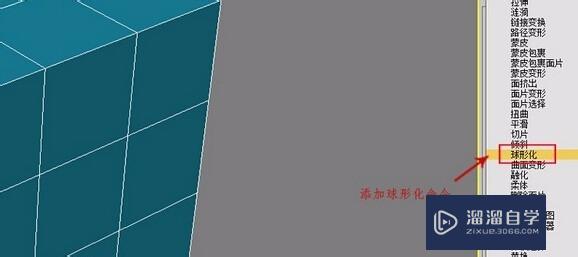
第9步
辑网格中的“多边形级别中
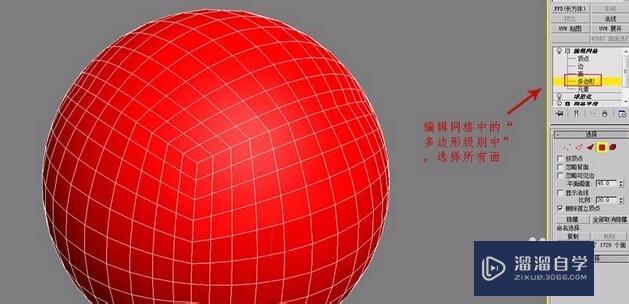
第10步
“面挤出的参数改一下

第11步
给球形添加网格光滑修改器迭代次数的参数值设为2。使球形得到充分的光滑值,这时排球模型已经建成。

第12步
配上背景渲染效果

温馨提示
以上就是关于“3DMax怎么制作排球模型?”全部内容了,小编已经全部分享给大家了,还不会的小伙伴们可要用心学习哦!虽然刚开始接触3DMax软件的时候会遇到很多不懂以及棘手的问题,但只要沉下心来先把基础打好,后续的学习过程就会顺利很多了。想要熟练的掌握现在赶紧打开自己的电脑进行实操吧!最后,希望以上的操作步骤对大家有所帮助。
相关文章
距结束 05 天 15 : 20 : 36
距结束 01 天 03 : 20 : 36
首页






